- Kirjoittaja Jason Gerald [email protected].
- Public 2024-01-15 08:14.
- Viimeksi muokattu 2025-01-23 12:17.
Tämä wikiHow opettaa sinulle kirjautumisen ulos LINE -tililtäsi ja -sovelluksestasi iPhonessa tai iPadissa. Vaikka LINE-sovelluksessa ei ole uloskirjautumisvaihtoehtoa, iOS 11 ja uudemmat käyttäjät voivat kirjautua ulos tililtään sulkemalla sovelluksen lataamisen laitteen tallennustila-asetuksista (”Tallennus”).
Vaihe
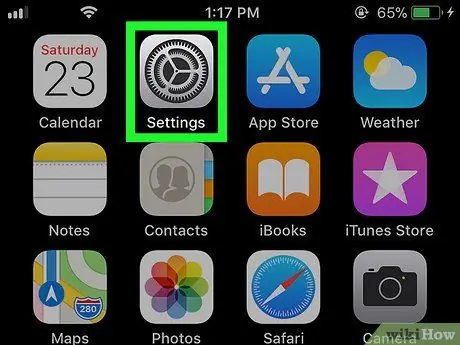
Vaihe 1. Avaa iPhonen tai iPadin asetusvalikko (”Asetukset”)
Asetusvalikko näkyy yleensä laitteen aloitusnäytössä.
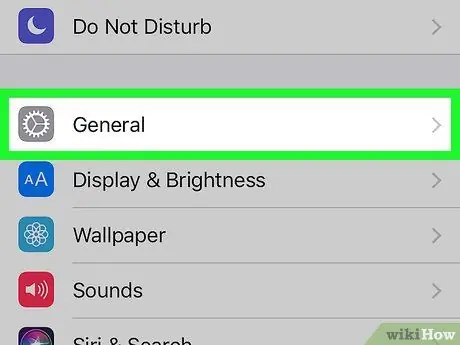
Vaihe 2. Valitse Yleiset
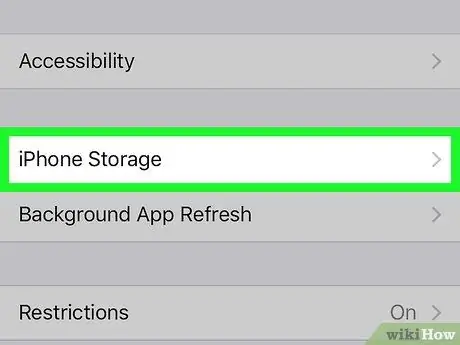
Vaihe 3. Pyyhkäise näyttöä ja kosketa iPhone -tallennustila tai iPadin tallennustila.
Se on keskellä valikkoa. Näyttöön tulee luettelo laitteeseen asennetuista sovelluksista.
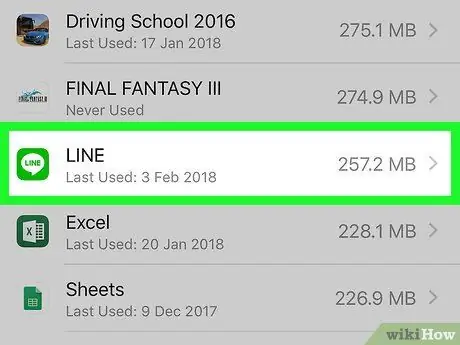
Vaihe 4. Pyyhkäise näyttöä ja kosketa LINE
Sivu, joka sisältää sovelluksen kokotiedot, tulee näkyviin.
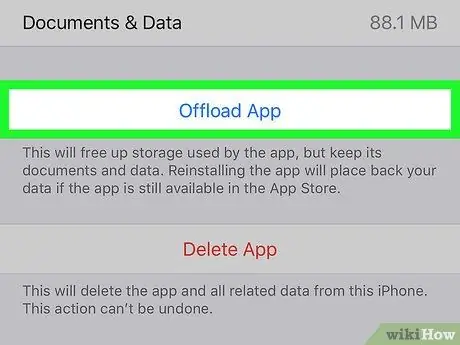
Vaihe 5. Kosketa Lataa sovellus
Se on sininen linkki näytön keskellä. Laite poistaa LINE -laitteen iPhonesta tai iPadista poistamatta sen tietoja. Tämän jälkeen näytölle tulee vahvistusviesti.
Voit ladata LINEn uudelleen, kun olet valmis tai sinun on kirjauduttava takaisin tilillesi
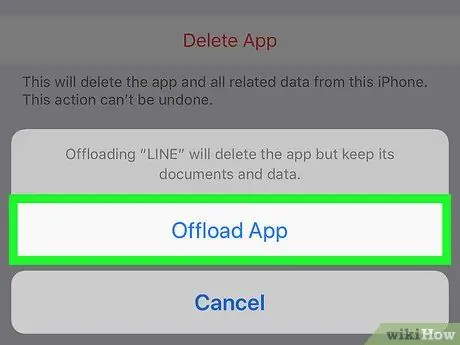
Vaihe 6. Vahvista valinta koskettamalla Lataa sovellus
Nyt olet kirjautunut ulos LINE -tililtäsi ja sovellus on poistettu.






